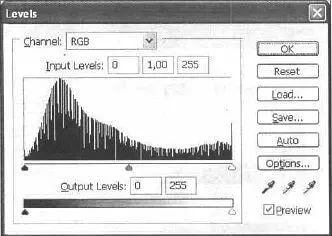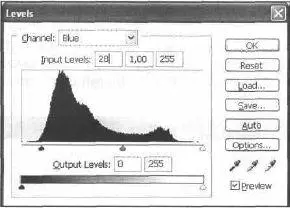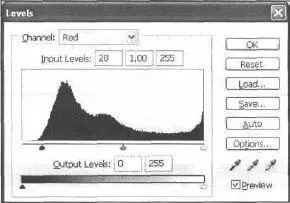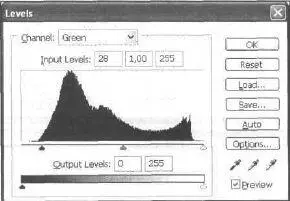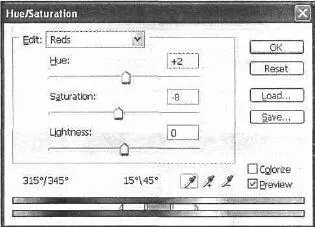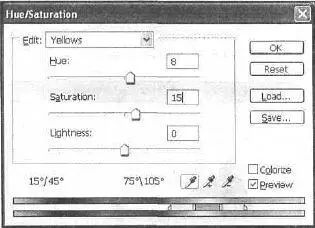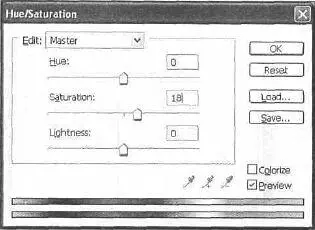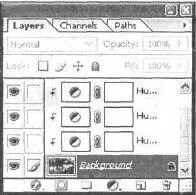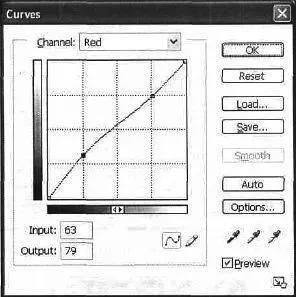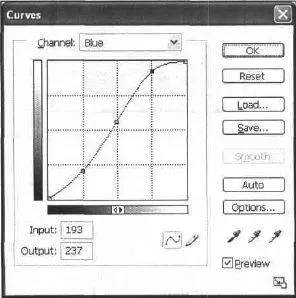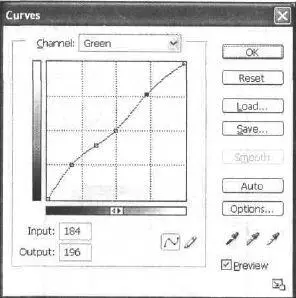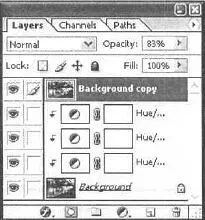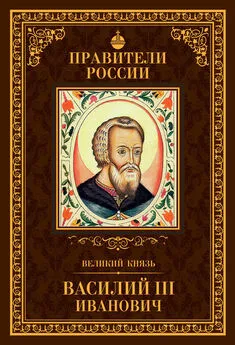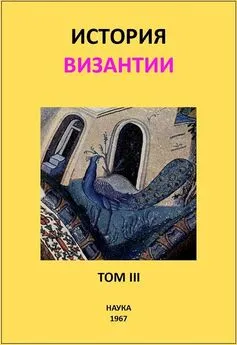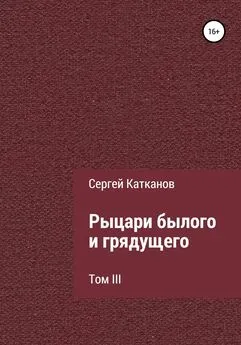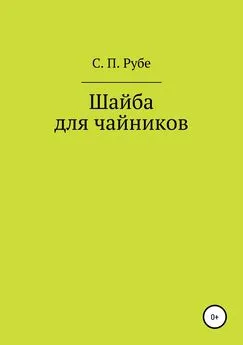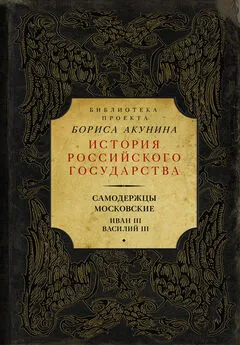Сергей Топорков - Adobe Fotoshop CS в примерах (III-IV)
- Название:Adobe Fotoshop CS в примерах (III-IV)
- Автор:
- Жанр:
- Издательство:БХВ-Петербург
- Год:2005
- Город:Санкт-Петербург
- ISBN:5-94157-526-2
- Рейтинг:
- Избранное:Добавить в избранное
-
Отзывы:
-
Ваша оценка:
Сергей Топорков - Adobe Fotoshop CS в примерах (III-IV) краткое содержание
Практическое руководство по графическому редактору Adobe Photoshop CS. На большом количестве примеров показаны методы работы с основными инструментами программы, слоями, масками, каналами, фильтрами.
Описана техника применения эффектов. Особое внимание уделено вопросам устранения дефектов на фотоснимках и комплексной обработке растровых изображении. Книга содержит большое количество уникальных примеров и заданий. Диск содержит рисунки, использованные в качестве примеров, и необходимые для выполнения заданий файлы в формате PSD.
Для широкого круга пользователей.
Adobe Fotoshop CS в примерах (III-IV) - читать онлайн бесплатно полную версию (весь текст целиком)
Интервал:
Закладка:
Рис. 33.5. Результат применения Auto Levels
— Старайтесь избегать использования функции Auto Levels(Автоматическое распределение уровнен), вызываемой в меню Image | Adjustments | Auto Levels(Изображение | Настройка | Автоматическое распределение уровней), потому что она не всегда правильно распределяет информацию о цвете. Взгляните на рис. 33.5. Автоматическое распределение уровней осветлило все изображение, оставив нижнюю часть довольно темной. А у цветной картинки получились не самые лучшие цвета (рис. 33.6).
Рис. 33.6. Гистограмма после применения Auto Levels
Шаг 4
Корректируйте по очереди каналы для создания реалистичного эффекта.
Для начала сделайте затемнение синего канала, передвинув левый ползунок вправо (рис. 33.7). Затем проделайте похожую операцию с красным каналом (рис. ЗЗ.8). И, наконец, с зеленым (рис. 33.9). В таком виде оно больше годится для печати (рис. CD-33.I0).
Шаг 5
В результате предыдущих корректировок теряются некоторые оттенки. Восстановите это следующим способом: создайте новый настраиваемый слой командой Layer | New Adjustments layer | Hue/Saturation(Слой | Новый настраиваемый слой | Оттенок/Насыщенность). Настраиваемые слои служат для экранирования, дополнительной настройки оттенков изображения.
Рис. 33.7. Изменение синего канала
Рис. 33.8. Изменение красного канала
Рис. 33.9. Изменение зеленого канала
Вам нужно настроить оттенки красного и желтого, а затем произвести общую корректировку. Корректировка довольно проста и не требует дополнительных пояснений. В самом деле, меняются только Hue(Оттенок) и Saturation(Насыщенность) (рис. 33.11–33.13). Для каждой манипуляции создавайте новый слой (рис. 33.14). Сгруппируйте эти слои.
Рис. 33.11. Настройка красного в диалоговом окне Hue/Saturation
Рис. 33.12. Настройка желтого в диалоговом окне Hue/Saturation
Рис. 33.13. Общий баланс оттенка и насыщенности
Рис. 33.14. Настраиваемые слои
Шаг 6
Посмотрите на изображение. Как видите, цветов все равно не хватает. Воспользуйтесь функцией Curves(Кривые) для корректировки цветовых каналов. Кривые позволяют управлять балансом цвета на изображении более удобным способом. Curves(Кривые) — это уже дополнительная настройка, из уровней вы получили максимум, но с профессиональной точки зрения работа еще не закончена. Измените сначала Red(Красный), ориентируясь на цвет сатина, чтобы он был естественней (рис. 33.15), затем измените канал Blue(Синий) (рис. 33.16) и только потом настройте по цвету травы и общего фона канал Green(Зеленый) (рис. 33.17)
Рис. 33.15. Корректировка канала Redв диалоговом окне Curves
Рис. 33.16. Изменение канала Blueв диалоговом окне Curves
Рис. 33.17. Изменение канала Greenв диалоговом окне Curves
Рис. 33.18. Диалоговое окно фильтра Unsharp Mask
Сделайте копию слоя, который вы корректировали, и переместите его выше предыдущих. Подчеркните границы фильтром Unsharp Mask(Неострая маска) (рис. 33.18). Измените Opacity(Непрозрачность) слоя, установив 83 %.
Изменяя непрозрачность, вы корректируете нужную цветопередачу и (в данном случае) четкость границ (рис. 33.19). На этом все (рис. ЦВ—33.20).
Рис. 33.19. Финальное расположение слоев
Что нового мы узнали
В этом уроке мы научились:
— пользоваться Levels(Уровни) для корректировки фотографии;
— пользоваться Carves(Кривые) для изменения отдельных цветовых каналов.
Урок 34. Эффект огня на человеке
Вы уже знаете, как создавать эффект огня, рисовать кровь на человеке, обрабатывать цвет у изображения. Из этого урока вы узнаете, как создавать эффект огня на человеке.
Применение Color Table
Для его выполнения вы воспользуетесь Color Table(Таблица цветов). Иногда бывает полезным редактировать изображение в таблице цветов, чтобы произвести специальные эффекты или назначать прозрачность отдельного цвета в таблице. Если вы изменяете диапазон цветов, Pholoshop создает градиент в Color Table(Таблица цветов) между начальными и конечными цветами.
Первый цвет, который вы выбираете в Color Picker(Селектор цветов), является начальным цветом диапазона. После нажатия ОК, Color Picker(Селектор цветов) вновь предоставляет вам возможность выбрать цвет, но на этот раз последний и диапазоне. Цвета, выбранные в Color Picker(Селектор цветов), помещаются в диапазон, который вы выбрали в диалоговом окне Color Table(Таблица цветов).
Интервал:
Закладка: